
Привнесите творчества в обработку фотографий с помощью Ashampoo Photo Optimizer 8. Ваши фото получились не так как вы задумывали? Они мутные, передержанные или смазанные? Ashampoo Photo Optimizer 8 оживит фотографии нажатием одной кнопки.
Целые папки с изображениями автоматически просматриваются и преобразовываются. Исходные данные автоматически сохраняются в резервной папке и уничтожаются только по желанию пользователя. Любые снимки станут значительно ярче, светлее, приобретают четкость и контрастность.
Автоматический редактор фотографий
В первую очередь мы обращаем внимание на интерфейс программы. В Ashampoo Photo Optimizer он понятен и настроен на пользователя. Программное обеспечение поставляется с набором изображений, с которыми можно поэкспериментировать или при желании удалить и сразу же начать работу с собственными изображениями.
Video Guide — Photo Editing and Optimization, Free, Fast and Easy Test with Ashampoo Photo Optimizer
Для начала работы нажмите «Файл», затем выберите «Добавить папку» или «Добавить файл», чтобы выбрать фотографии для оптимизации. Как только это будет сделано, и они появятся в пуле, выберите один или несколько файлов, отметив их флажками, и можно приступать к работе. Чтобы удалить фотографию из пула, наведите на нее курсор и щелкните появившийся значок крестика. Не волнуйтесь — это не удалит изображение с вашего ПК.
Одной из главных достопримечательностей Ashampoo Photo Optimizer 8 является кнопка «Автоматическая оптимизация», которая анализирует изображение и применяет одно или несколько изменений для улучшения его резкости, цвета и яркости.
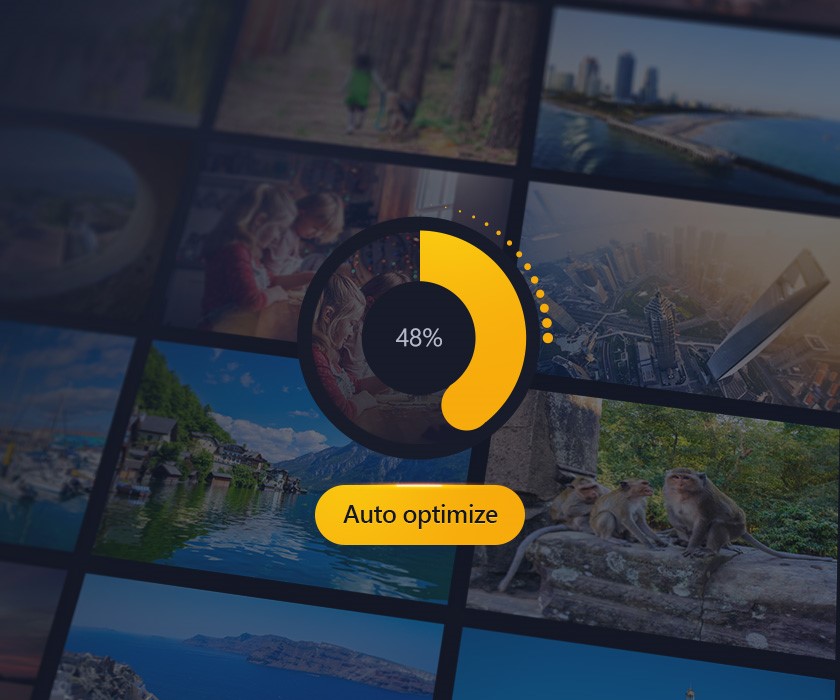
Изображение с сайта Ashampoo
Можете автоматизировать процессы и применить изменения к нескольким фотографиям одновременно с помощью функции Batch processing. Ashampoo Photo Optimizer автоматически создаёт резервные копии оригинальных файлов. Если что-то пошло не так, нажмите кнопку и восстановите оригинальную фотографию. Есть возможность интеграцию с сервером Ashampoo для хранения ваших фотографий в облаке.
Если результат автокоррекции не устраивает, то можно внести изменения вручную, выбрав «Коррекция цвета» в правом меню. Коррекция достигается с помощью ряда ползунков, позволяющих настроить яркость, контрастность, насыщенность, оттенок и гамму. Ползунки довольно чувствительные, но можно регулировать число справа от каждого ползунка для точной настройки.
Вы можете обрезать или изменять размеры отдельных фотографий, а также поворачивать или зеркально отражать сразу несколько изображений, добавленных в пул.
Благодаря разделителю изображений сравнивайте исходное изображение с внесенными изменениями. Таким образом, наглядно видно, соответствует ли результат ожидаемому и если нет, можно отменить изменение с помощью команды Ctrl + z. Этот разделитель настраивается вертикально, горизонтально или его можно отключить.
Ashampoo Photo Optimizer 6, Brilliant Photos Just One Click Away — Review & Demonstration
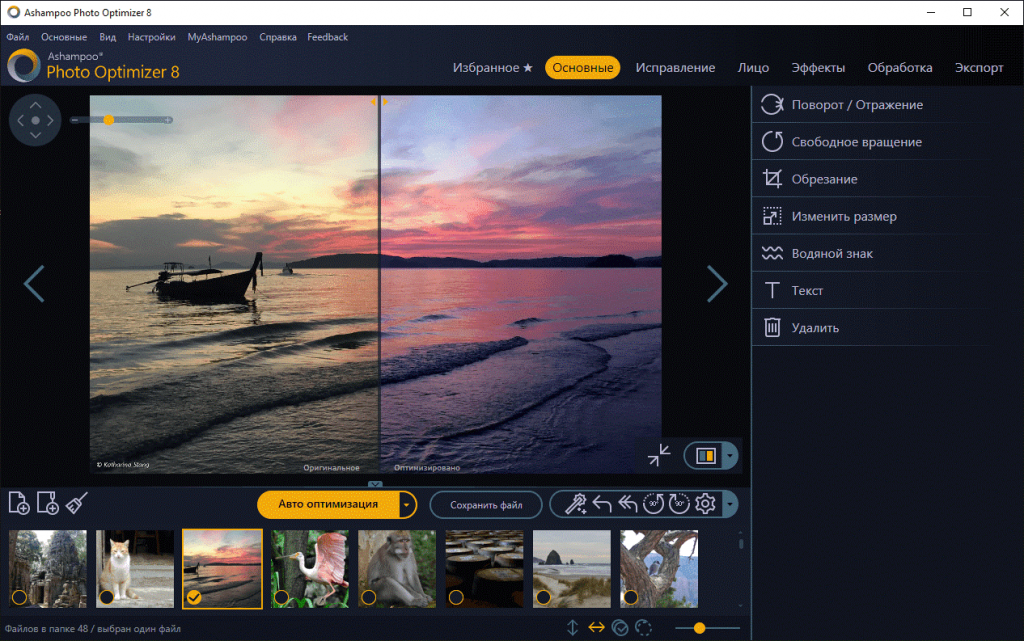
Изображение с сайта Ashampoo
Работа с портретом
Портреты, без специального оборудования, порой получаются не идеально. Исправляйте красные глаза и отбеливайте зубы для ослепительной улыбки, а также незначительные ошибки с помощью инструмента клонирования как профессионал. Ashampoo Photo Optimizer 8 заставит Ваши портреты сиять.
Креативные инструменты
Выбирайте между различными креативными эффектами изображений. Как насчёт лёгкого аромата ностальгии? Добавьте налет прошедшего времени к вашим фотографиям с помощью эффекта состаривания. Удивительно, сколько жизни скрыто в таких фотографиях. Для внутреннего художника, добавлено множество эффектов, таких как волны, завихрения, и даже взрывы и схлопывания.
Можно сделать из фотографии постер или превратить в набросок. Достаточно места для экспериментов.
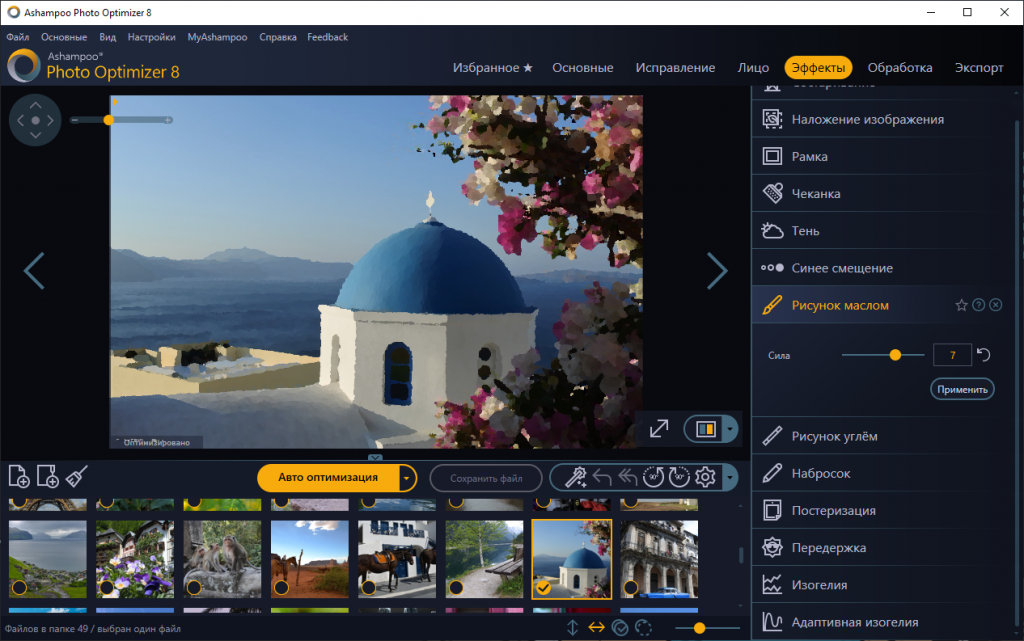
Изображение с сайта Ashampoo
Чтобы начать пользоваться программой, можно скачать бесплатную ознакомительную версия, предназначенную для личного использования, но ее функционал будет несколько ограничен. Для того чтобы оценить все функции Ashampoo Photo Optimizer или использовать программу в своем бизнесе, компании или образовательном центре, необходимо приобрести коммерческую лицензию.
Основные возможности программы:
- Дружелюбный интерфейс;
- Автоматическая оптимизация;
- Большой набор функций: удаление эффекта красных глаз, инвертирование цветов, создание водяных знаков и др;
- Эффект состаривания;
- Создание водяных знаков на фотографиях;
- Пакетная обработка;
- Автоматическое резервное копирование;
- Современный интерфейс, который подходит к работе с сенсорным экраном на современных мониторах и ноутбуках.
Однажды поработав с данной программой, вы не захотите использовать какие-нибудь другие.
Источник: allsoft.ru
Обзор Ashampoo Photo Optimizer 4. Оптимизация фотографий под тяжестью пыли.
Через 5 дней у компании Ashampoo день рождения, к которому они распродают программы по 10$ каждая. Но сейчас нас интересует всего одна, вышедшая вчера, 27 апреля, под названием Ashampoo Photo Optimizer 4. Вышла-то она давно, но поскольку описания я её ещё не давал, будет она новая для наших читателей. Просмотрим со стороны на все обитающие в ней опции, а также постараюсь отыскать те новшества, что ввели в строй в новенькой квадроверсии, помимо, конечно, их улучшенного инсталлятора.
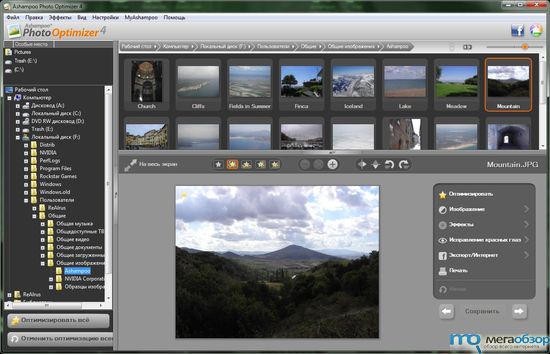
(Кликните по картинке для увеличения)
После очередной новинки Ashampoo Photo Converter я ожидал увидеть похожую чёрную дыру. Видимо, предчувствие сбылось. По поводу лёгкости интерфейса Ashampoo Photo Optimizer 4, инструментов оптимизации, реставрации, редактирования снимков я претензий не имею. Да плюс в новой версии приложение поддерживает сенсорные экраны. Но это нисколько не спасло продукт от ужасной скорости работы.
В диспетчере задач приложение «кушает» 50 Mb, но даже не в этом загвоздка, а в общих чертах. Нажав кнопку, приходится ждать пару секунд для подгрузки следующих пунктов. А стоит слегка изменить размер окна посредством перетаскивания границ, программу чуть ли не клинит.
Слева у Photo Optimizer расположен древовидный список папок, сверху вертикальный список изображений с прокруткой, его же можно поменять на горизонтальный тип в одну строку. Здесь можно поменять масштаб у миниатюр, он варьируется и при просмотре изображений. Открыть картинку можно в редакторе, хотя у того просто нет лишних элементов сверху и слева.
Зато в обоих случаях доступны 5 опций при просмотре: оригинал, результат и три разделения — по вертикали, горизонтали, диагонали. Что это означает? Первое для просмотра оригинала, второе для оценки применённых эффектов, а разделение — это «spilt screen» для просмотра на половинку оригинала и на половинку изменённого снимка.
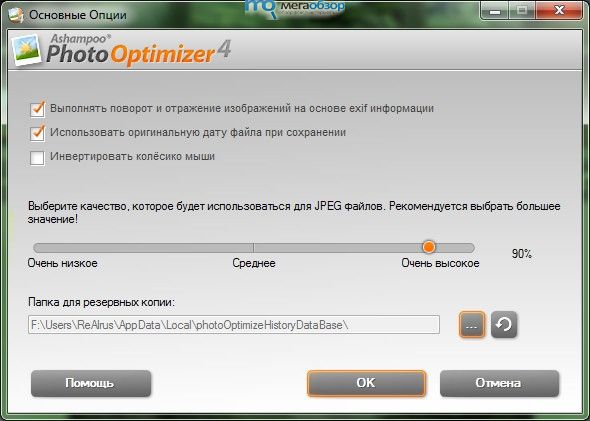
Под древом каталогов есть пара малозаметных, да и несколько крупных и невзрачных кнопок с применений оптимизации ко всем файлам или общей отменой изменений. Да и видели бы Вы эту оптимизацию. Один смех. Словно автооптимизация системы — чистит без оглядки. Так и тут, изображение может стать совершенно непонятным или кошмарным.
Из штук 20 снимков качественно оптимизировать программа смогла где-то около 5-6. У остальных засвечивались или вовсе меняли цвета куски фотографий.
Справка. Справа от фото есть ряд различных функций. В пункте «Изображение» — опции отражения, поворотов, водяного знака, а также настройка яркости, контрастности, гаммы, оттенка, насыщенности. Среди «эффектов»: размытость, резкость, медианный фильтр, границы, уменьшение шума, сепия, оттенки серого, инвертирование цветов, состаривание изображения с настройкой отдельных параметров. Отдельным пунктом «исправление красных глаз», а «экспорт/интернет» включает отправку изображений по электронной почте, в Facebook, Picasa и на рабочий стол в виде фонового рисунка.
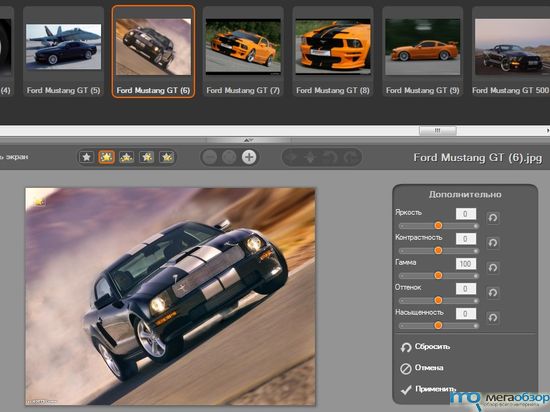
(Кликните по картинке для увеличения)
При выходе из программы она спросила об удалении каких-то резервных копий файлов. Оказалось, что в настройках есть папка для их сохранения, дабы спасти случайно изменённые снимки. Если же они Вам не понадобятся, как видите, сам Ashampoo Photo Optimizer спросит об этом.
Но больше всего интересует, что некоторые из описанных опций не были включены в третью версию, за что там можно было платить? Даже сейчас платить по акции $10 и потом, тем более, $15 я бы точно не стал. В особенности, за такую скорость работы оптимизатора. Но то он и оптимизатор, кстати, чтобы быть самому метеором по сравнению с аналогами. Пока это далеко не так.
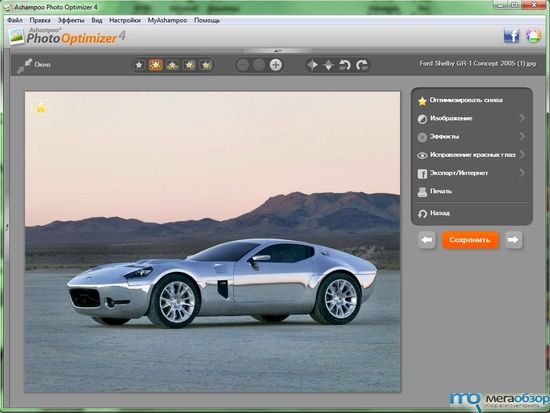
(Кликните по картинке для увеличения)
При всём уважении к разработчикам, новая версия не впечатлила, а ведь так надеялся увидеть что-то необычное. Для рядового пользователя интерфейс хорош, может и цена неплохая, но функционал этой стоимости не соответствует, а про скорость не раз уже сказал. Сначала бы научиться команде, работавшей над Ashampoo Photo Optimizer 4, оптимизировать программное решение, прежде чем приступать к оптимизации фотографий.
Источник: megaobzor.com
Ashampoo Photo Optimizer для Windows
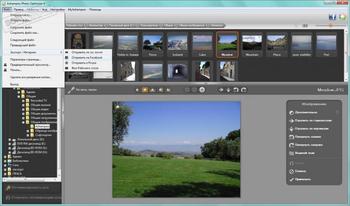
Быстрая мощная CAD-система, которая предлагает функциональные возможности для.
Приложение, благодаря которому создание красивых дизайнов для работы, учебы и.
Adobe Photoshop — художники, работающие в области компьютерного дизайна, могут бесконечно.
Небольшая бесплатная утилита, позволяющая рисовать в любом окне открытого приложения или.
GIMP — мощный, бесплатный графический редактор, по своим возможностям практически не.
Приложение, которое позволяет накладывать различные маски и эффекты на лицо пользователя.
Отзывы о программе Ashampoo Photo Optimizer
Дима про Ashampoo Photo Optimizer 2020 1.8.0 [18-10-2022]
Жаль, что не напсиано, чем отличается от платной версии
| | Ответить
Источник: www.softportal.com